2025年4月15日、AnthropicのAIアシスタント「Claude」に大幅な拡張機能が追加されたのをご存じでしょうか?
Claudeには、あたらしく「Research機能」と「Google Workspace連携機能」がβ版として追加され、同時に「Web検索機能」も日本の有料プラン向けに提供開始されました。
 ぼー
ぼーこれらの機能追加により、Claudeは単なるチャットボットから情報を能動的に検索・整理できる知的アシスタントへと進化し、より洗練された生成AIとして利用できるようになりました!
本記事では、2025年4月にClaudeに新しく追加されたResearch機能・Web検索機能・Google Workspace連携機能についてくわしく解説します。


AnthropicのClaudeに新機能が追加
Anthropicは2025年4月15日、AIアシスタント「Claude」の新機能として「Research機能」と「Google Workspace連携機能」を発表しました。さらに、3月20日に米国で先行発表されていた「Web検索機能」も日本を含む複数国で利用可能な状態です。
これらの機能によって、Claudeはネット上の最新情報やユーザー企業内の情報まで検索範囲を広げ、回答の質と信頼性を向上させられる状態に進化しました。
追加機能①Research機能
Claudeの新機能「Research」のベータ版が日本を含む一部の有料プラン(Max/Team/Enterprise)で利用可能になりました。
この機能により、Claudeはエージェントのように自律動作し、ユーザーの質問に対して複数のウェブ検索を自動的に組み合わせて情報を収集・解析し、回答を提供します。



注目したいのは、得られた回答には簡単に検証可能な引用情報(ソース)が添えられることで、ユーザーは情報の真偽を確認できる機能です。
追加機能②Web検索
2025年3月20日、Anthropicは「Web検索」機能を公式発表しました。
2025年3月20日に先行して発表されたWeb検索機能により、Claudeはインターネット上の最新情報を検索し、そのまま回答へ反映できるようになりました。
従来のKnowledge Cutoff(知識の期限)を超えた、最新ニュースや論文などもリアルタイムで反映できるようになり、検索結果は回答内に引用付きで表示されます。
当初は米国の有料プラン(Claude Max/Pro/Team/Enterprise)向けに先行提供されていましたが、4月中には日本を含む複数国でも利用可能となりました。



日本の有料ユーザーはチャット画面右上の「設定」→「プロフィール設定」でWeb検索をオンに切り替えるだけで利用可能です。
Web検索は、商品レビューや価格情報の比較、業界トレンドや企業情報の調査、最新の財務報告や市場動向の検索など、さまざまな用途で活用できます。
追加機能③Google Workspace連携機能
2025年4月15日に発表されたGoogle Workspace連携機能により、ClaudeはユーザーのGoogleアプリと安全に接続できるようになりました。
現在はgmail、Google Drive、Googleカレンダーのみが連携可能です。これらとの連携により、ユーザーはファイルを手動アップロードする手間なく、Claudeに社内情報の検索・解析を依頼可能です。
たとえば「先週の会議の議事録をまとめて」や「重要なメールの要点を抽出して」といった指示をClaudeに出せば、実際のメールやカレンダーの予定から該当情報を探し出してくれます。
回答には引用付きの参照情報も含まれるため、情報の正確性を確認しながら利用できるのも利点です。
Google Workspace連携機能は、部署をまたぐプロジェクトで便利に使えます。たとえば、メンバーのメールやドキュメントから関係する情報をまとめたり、業務報告メールからやるべきアクションを整理したりして、タスク処理効率化を実現可能です。
ClaudeのResearch機能の使い方・活用事例
ClaudeのResearch機能を活用すれば、情報収集や調査作業が大幅に効率化可能です。



まずは利用にあたっての注意点を確認しましょう。
Research機能は、現在ベータ版としてアメリカ、日本、ブラジルの一部ユーザー向けに提供されています。
- Proプランや無料プランでは利用できません(日本含む)
- 対象:Maxプラン、Teamプラン、Enterpriseプランの契約者



とくに日本国内では、Maxプラン以上の契約者のみがResearch機能を利用可能です。試してみたい方は、上位プランへのアップグレードを検討する必要があります。
Research機能活用事例①学術論文や専門資料の検索
Research機能は、学術論文や専門的な資料を探すのに非常に便利です。大学の研究論文や学術雑誌などを効率良く見つけられ、検索結果には情報の出どころ(ソース)も表示されるため、安心して使えます。



とくに優れている点は、専門家によるチェック(査読)を受けた、信頼性の高い論文が多く見つかる点です。
また、自分の作業中の情報やテキストとウェブの情報を両方検索できるので、特定のテーマについて、より広く深く調べられます。
Research機能活用事例②企業の市場調査・競合分析
Research機能は、学術的な情報を調べるだけでなく、ビジネスの現場で非常に役立ちます。とくに、マーケティングや事業戦略を考えるときに、この機能を使えば、より深く、正確な情報をもとにした意思決定が可能になります。



たとえば、ある業界の市場動向について詳しく調べたいとき、Research機能を使えば、その業界に特化した専門的な調査レポートを作成できるのも長所です。
また、競合する企業がどのような特許を取得しているか、最近どのような技術を開発しているかなども、学術的な視点から分析できます。
こうした情報は、今後の事業戦略を立てるうえで非常に重要です。
さらに、新しく生まれている市場(新興市場)や、これから注目されそうな技術(新技術)について、業界の専門誌と学術ジャーナル(学問の専門雑誌)の情報を組み合わせ、信頼性の高い予測データを集められます。
このような未来に関する情報は、製品開発やサービスの方向性を決める際に役立ちます。
Research機能活用事例③教育コンテンツ・教材作成のサポート
Research機能はビジネスだけでなく、教育の現場でも非常に役立ちます。とくに、教師や講師が授業や講義の教材を作成する際にResearch機能を活用すればより質の高い授業づくりが実現可能です。
たとえば、どのような教え方が生徒の理解を深めるのに効果的か、最近の研究結果をもとに把握できます。これにより、自分の授業スタイルや教材を、最新の教育理論に合わせて見直せるのも利点です。



また、Research機能は、学ぶ対象となる学生の年齢やレベルに合わせて、分かりやすい説明やたとえ話を提案してくれるのも大きな特徴です。
授業全体の流れを設計したり、長期的なカリキュラムを作成したりする場合も、教育学の研究などから根拠のある情報を集めるため、より信頼性の高い授業計画の立案もできます。
「高校生に量子力学の基本的な考え方を教えるための授業計画を作りたい」といったリクエストを出せば、Research機能は、高校生にも理解しやすい形での教材や指導案を提案してくれます。
実際にClaudeとGoogleアプリを連携してみた事例【3選】
Google Workspace連携機能を活用すれば、日常業務を大幅に効率化できます。
ここでは、筆者が実際にClaudeとGoogleアプリを連携して試した活用事例を3つご紹介します。
Googleドライブにある議事録からタスク整理&カレンダー登録
Googleドキュメントで作成した議事録をClaudeに読み込ませれば、内容をもとに会議参加者のタスクを自動的に整理できます。



各参加者ごとの次回会議までのタスクスケジュールの図解化も可能です!
今回は筆者のGoogleドキュメントで、以下のような架空の議事録を作成し、それを読み込ませました。


Googleドキュメントはチャット風に記載されていますが、わかりやすく各参加者のタスクを整理できているのがわかります。



Claudeは図解を作成することもできるため、ガントチャート形式でタスクの進行スケジュールの可視化も可能です。
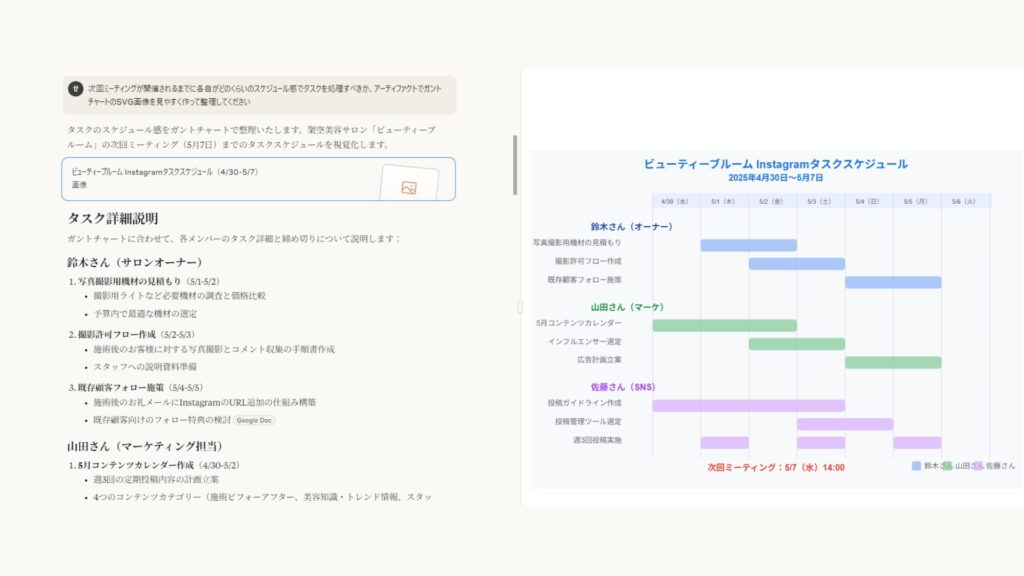
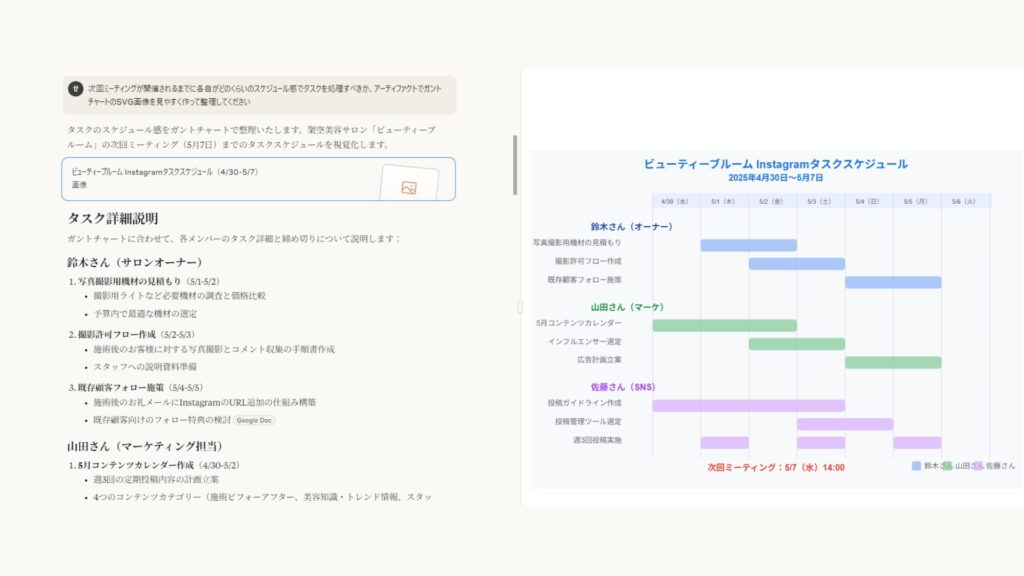
さらに、各参加者のGoogleカレンダーIDを把握・共有している場合は、Googleカレンダーにタスクスケジュールを登録できます。



これにより、会議後のフォローアップ作業が大幅に効率化され、プロジェクト管理がスムーズになります。
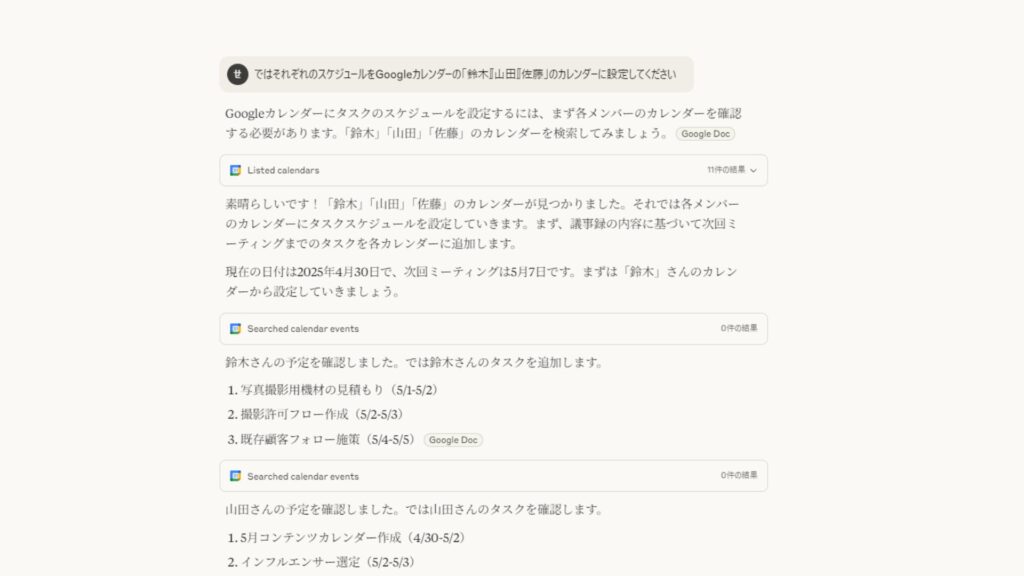
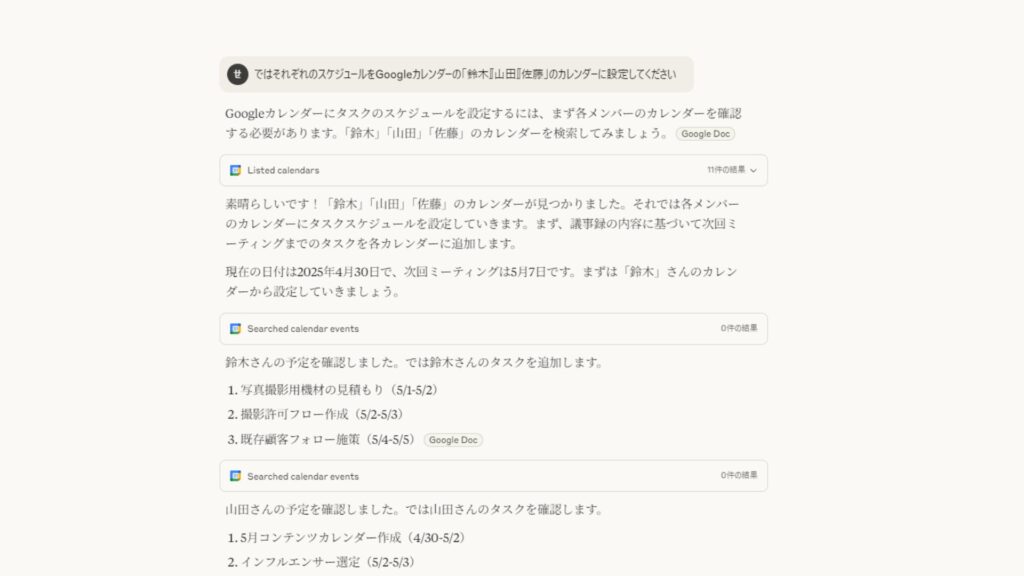
タスクの締め切りや優先度も自動的に設定されるため、チーム全体の進捗管理も簡単です。
また、議事録から抽出されたタスクは関連する会議資料へのリンクも含まれるため、必要な情報にすぐアクセスできるのも大きな利点です。
Googleカレンダーを使って逆算的に勉強スケジュールを作成
Claudeの新機能を活用して、Googleカレンダーの登録情報をもとに個人の学習計画も効率化できます。
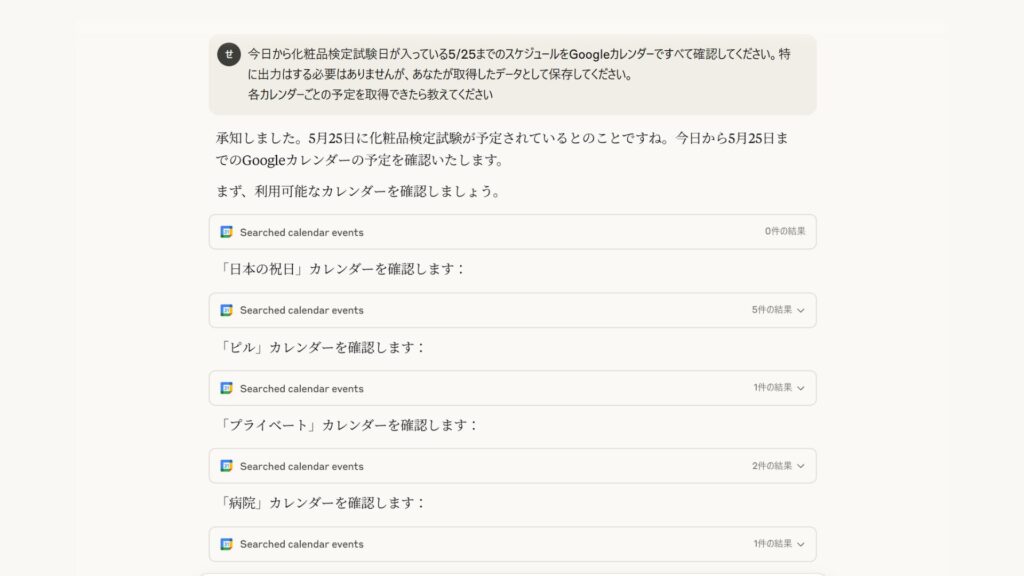
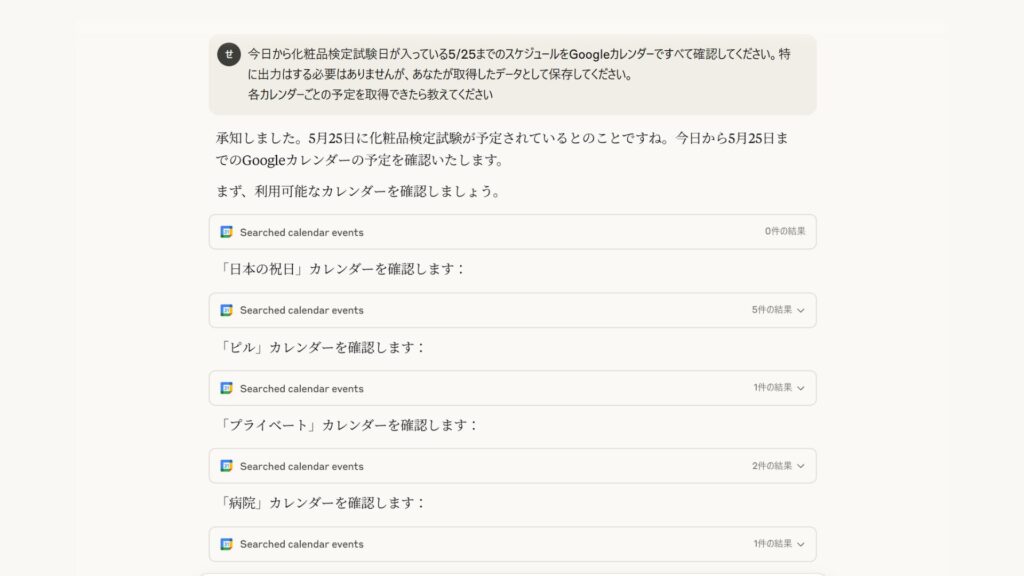
カレンダーの中から既に予定が入っている日時や条件を満たす日を避けるように指示したため、以下のように出力されました。
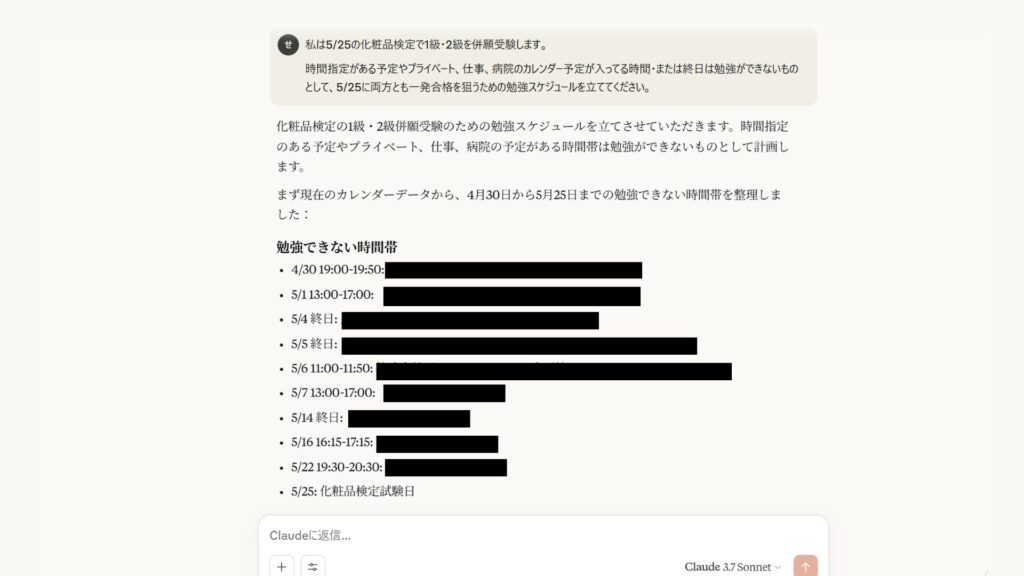
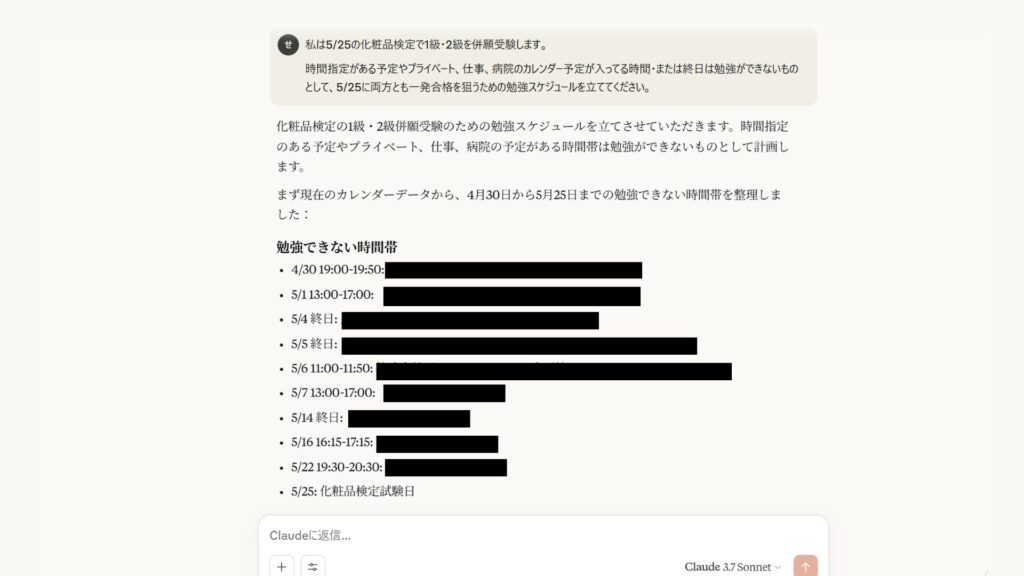
GoogleカレンダーをClaudeに読み込ませ、仕事やプライベートが入っている日時を避けながら、1日1〜4時間の適切な勉強スケジュールを作成させました。



作成された勉強スケジュールは、そのままClaudeからGoogleカレンダーに直接登録するのが理想です。
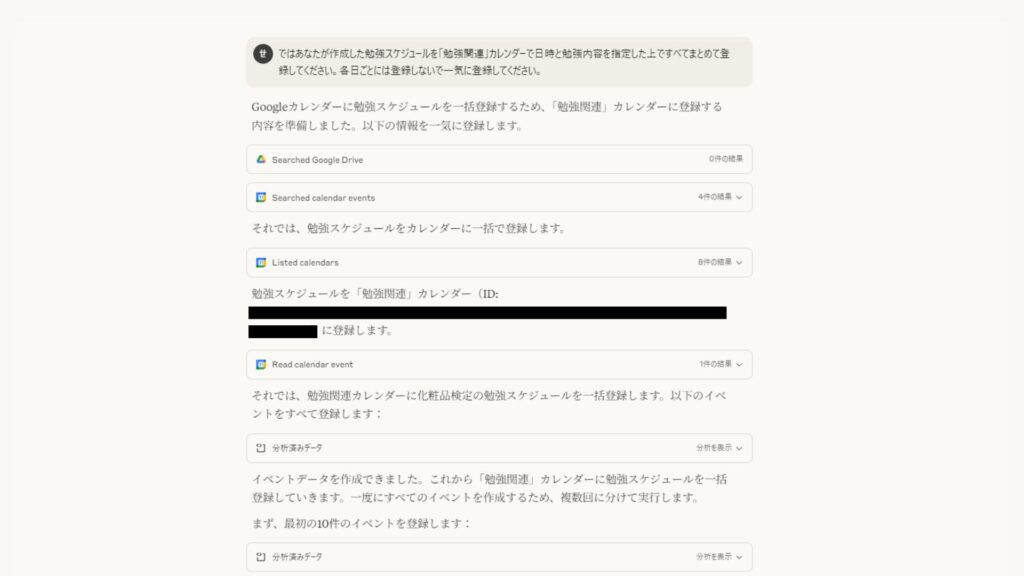
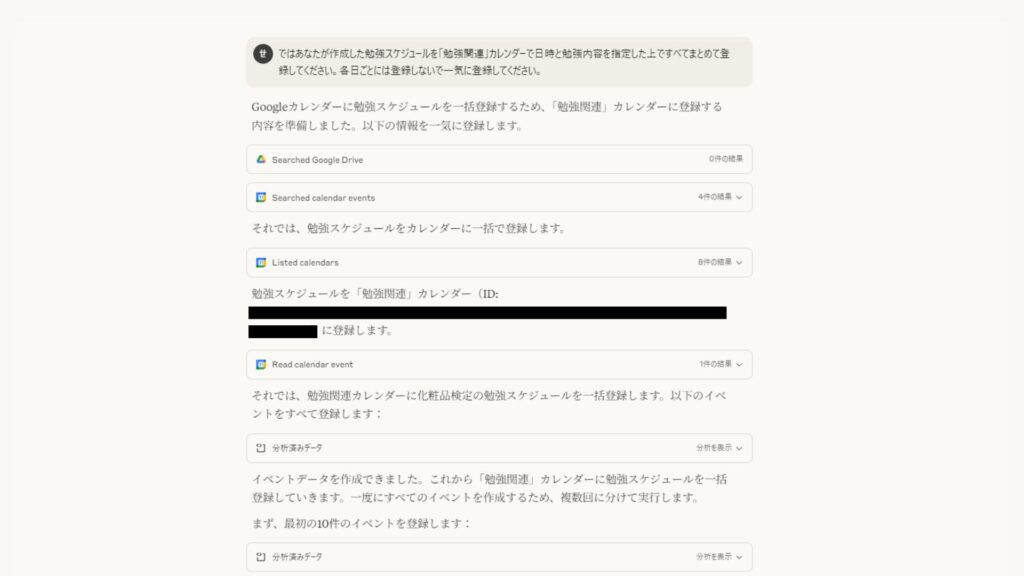
しかし、Claudeからの登録はカレンダーAPIとの連携制限により、一括ではなくひとつずつ登録しなければいけません。



このような場合は、Claudeが作成した勉強計画をもとにGoogle Apps Script(GAS)を使用して予定を登録するように、ほかの手段を取った方が効率的です。
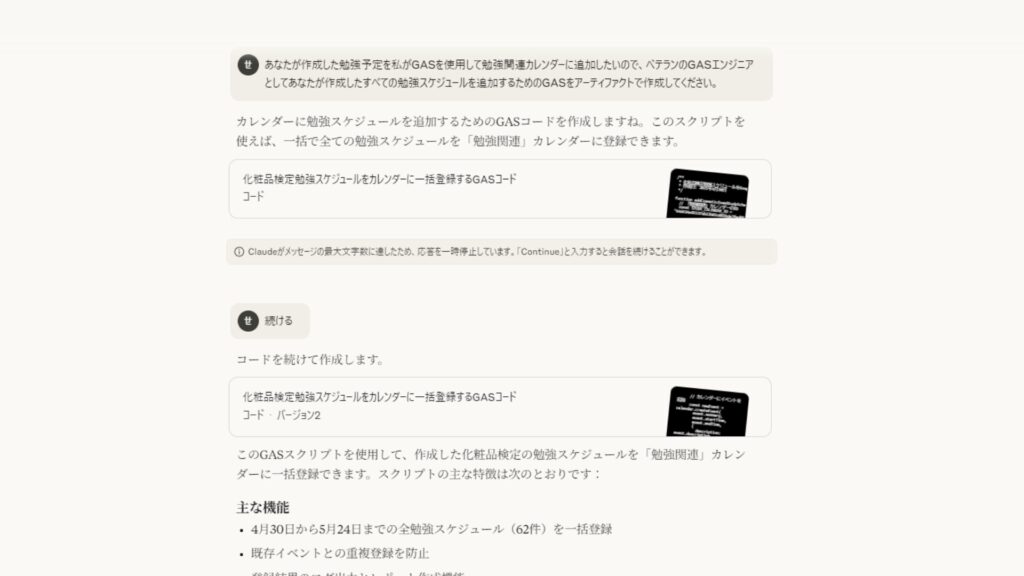
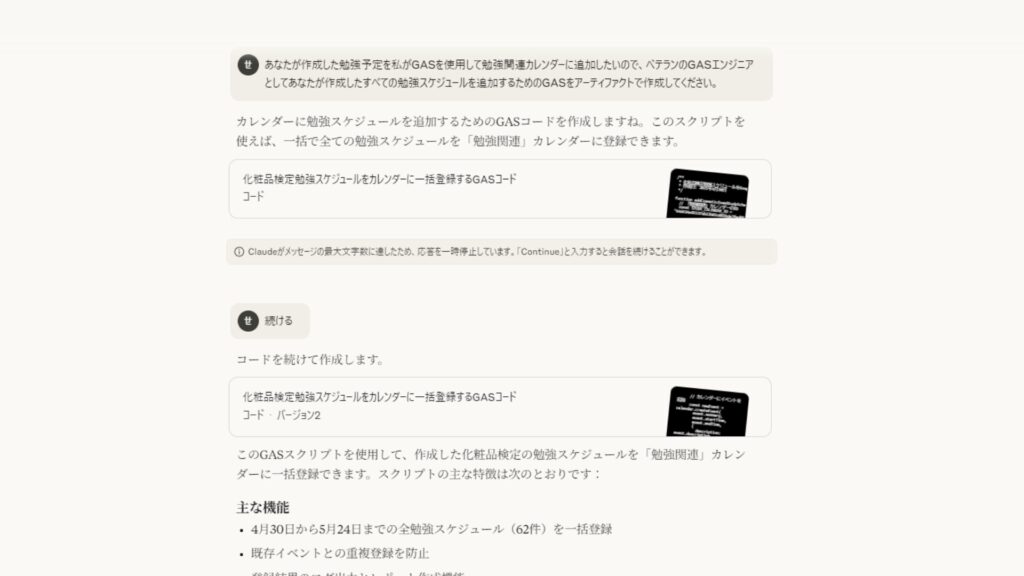
必ずしも、すべての作業をClaudeだけで完結させる必要はない点は覚えておきましょう。



Claudeの連携機能は非常に便利ですが、すべてを自動化しようとせず、自分の利用プランや技術スキルに応じて他のツールと組み合わせることで、より効率的な活用が可能になります。
gmail×Googleカレンダーで打ち合わせ日程調整の返信文を作成
ビジネスパーソンにとって打ち合わせの日程調整は日常的な業務の一つですが、これもClaude連携機能で効率化可能です
Gmailから受信した打ち合わせ依頼のメールをClaudeに読み込ませ、同時にGoogleカレンダーの予定も確認してもらえば、提案された日時の中から対応可能な候補を自動的に抽出できます。
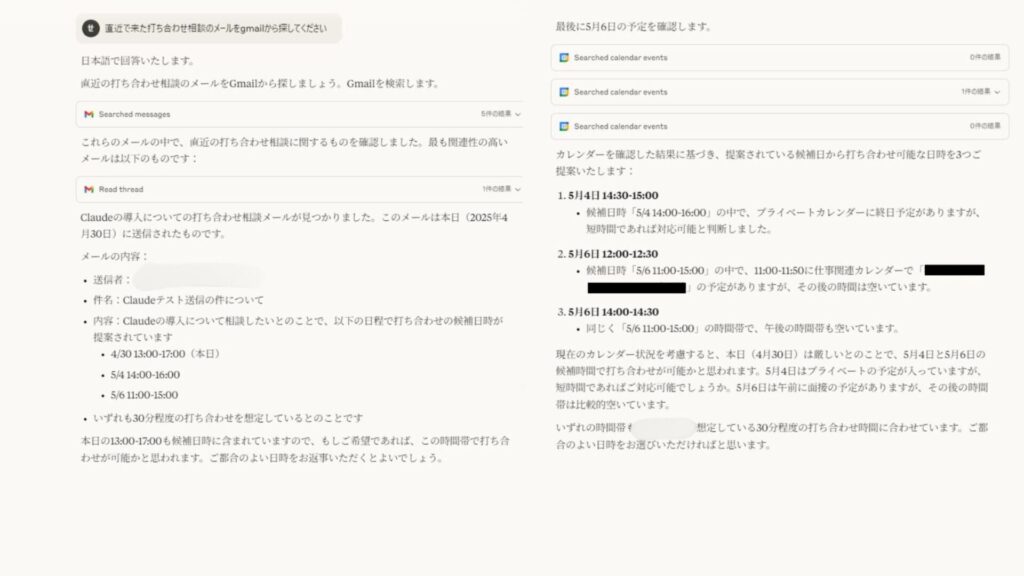
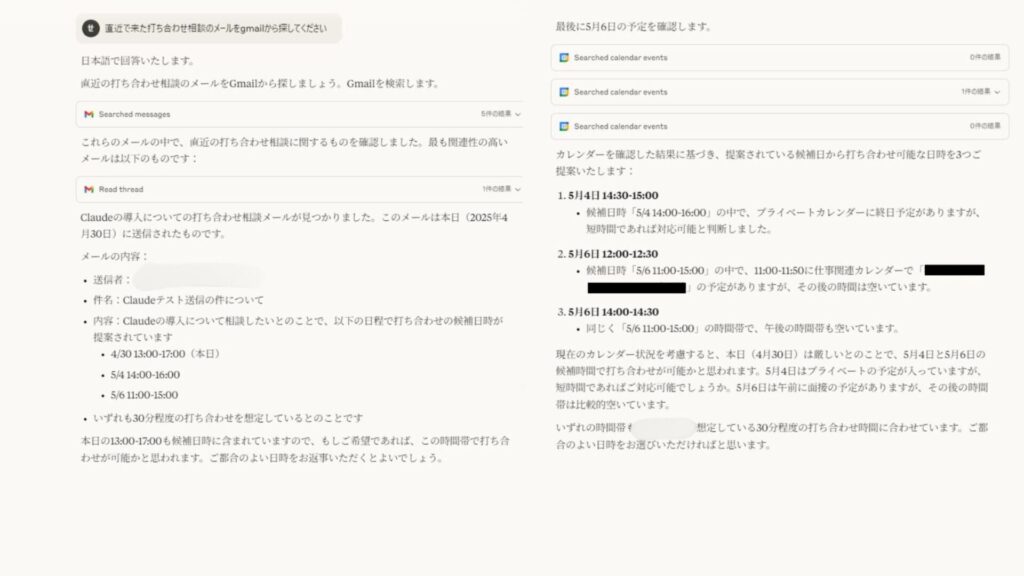



さらに、Claudeは先方に返信するための文章も作成してくれるため、丁寧かつ効率的な返信が可能です。
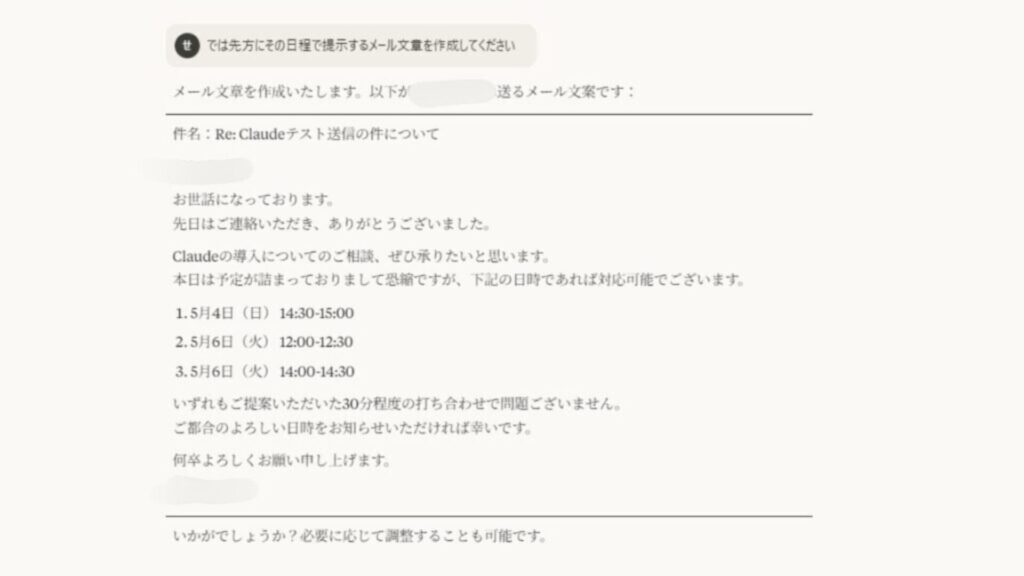
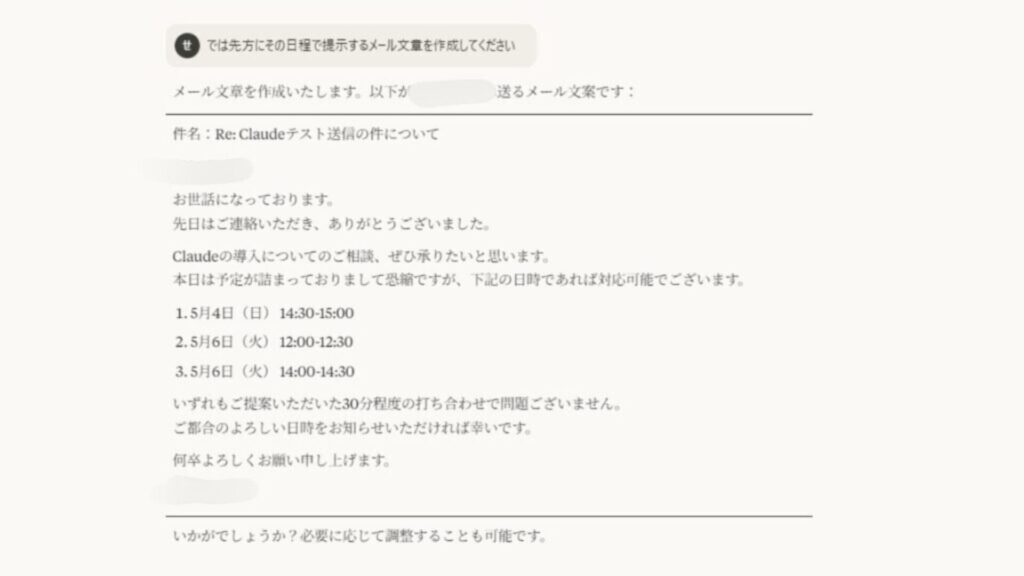
ただし、現時点ではClaude上からGmailの返信を直接送信はできないため、作成された返信文をコピーして自分で送信する必要があります。
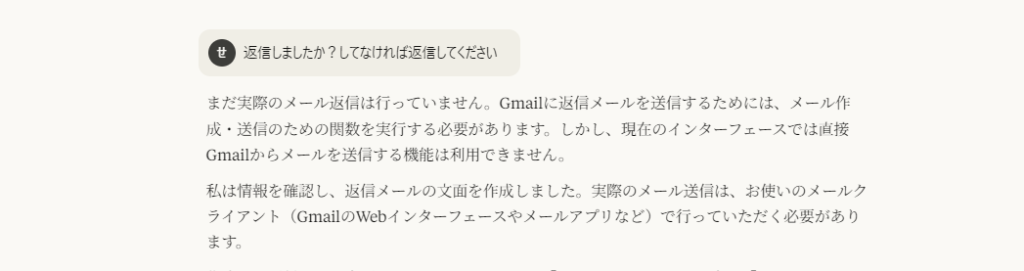
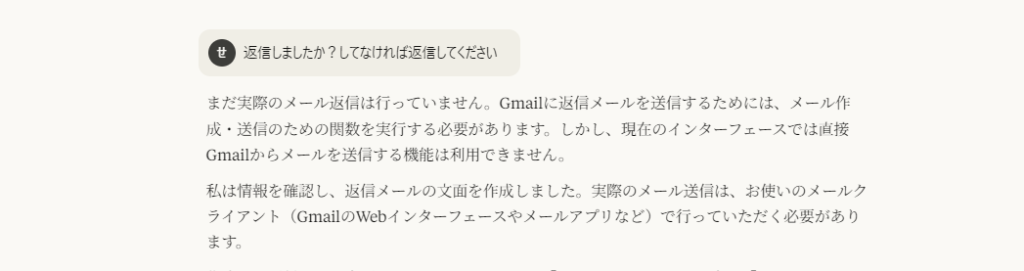
この方法を使えば、スケジュール調整の時間を大幅に短縮できるだけでなく、カレンダーを見ながら空き時間を探す手間も省けます。



とくに予定が詰まっている忙しい時期には大きな助けとなるでしょう。
ClaudeとGoogleWorkspaceとの連携手順
では実際に、ClaudeとGoogle Workspaceを連携してみましょう。
操作はとてもシンプルで、たったの3ステップです。
連携設定の画面に移動する
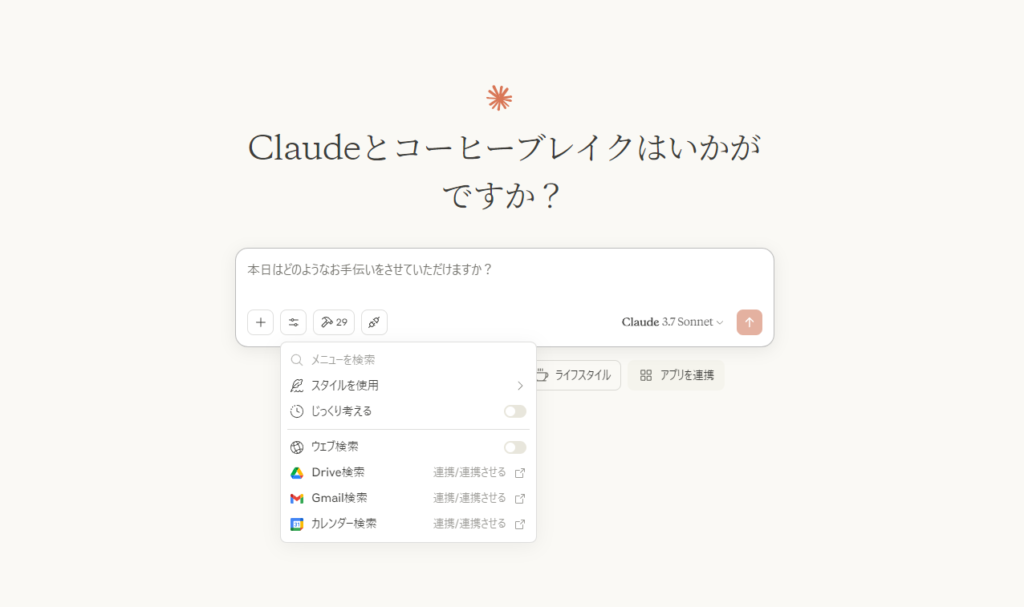
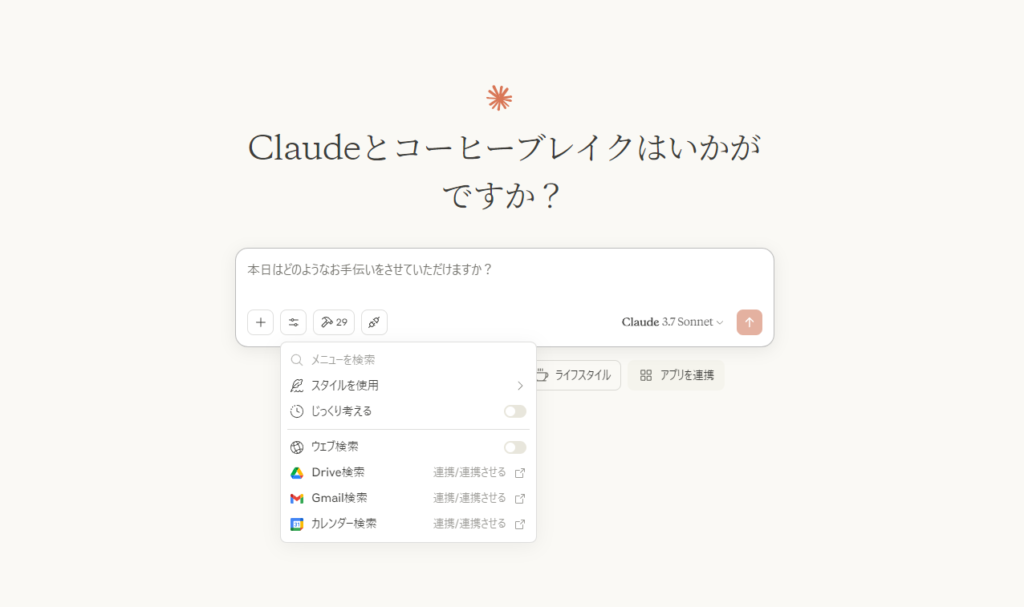
チャット画面の左側メニューから、2つ目のアイコン(設定)をクリックします。
「設定」メニュー内の「Drive検索」欄にある[連携/連携させる]ボタンをクリックしましょう。
連携したいGoogleアカウントを選ぶ
新しいウィンドウでGoogleアカウントの選択画面が表示されます。
複数のGoogleアカウントを持っている場合は、Claudeと連携させたいアカウントを選択してください。
企業や学校などのGoogleアカウントを使う場合、管理者による事前承認が必要な場合があるので注意しましょう。
ログインし、アクセスを許可する
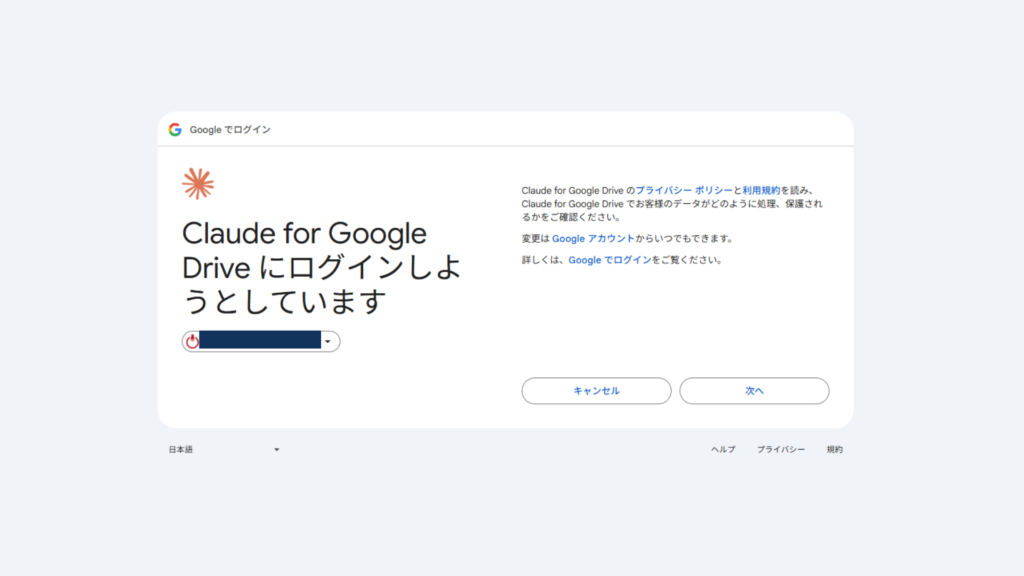
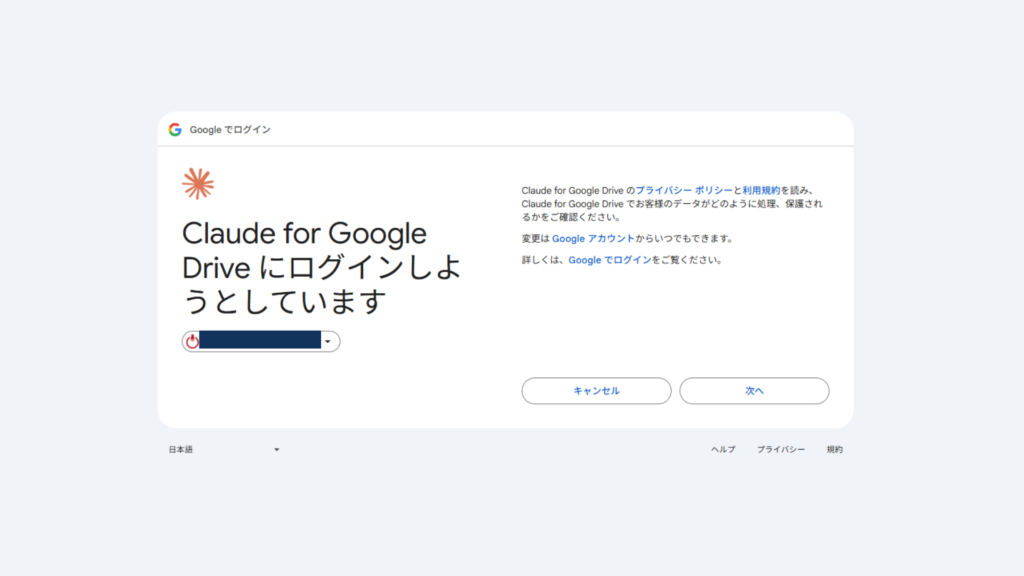
選択したアカウントでログインすると、Claudeがアカウントの情報へアクセスしてよいかの確認画面が表示されます。
「許可」ボタンをクリックしてアクセスを許可すれば、連携は完了です。
gmail・Googleカレンダーも同じ手順でOK
Googleドライブだけでなく、GmailやGoogleカレンダーとの連携も同様の手順で設定可能です。
一度アクセス許可を出せば、複数のGoogleサービス(Drive・Gmail・Calendar)にまとめて連携されます。
ClaudeのWeb検索機能やGoogle連携機能を使う際の注意点
ClaudeのWeb検索機能やGoogle Workspace連携機能はとても便利ですが、使う際にはいくつかの注意点があります。
より効率よく活用するために、次の3つのポイントを押さえておきましょう。
応答速度が遅くなることがある
Google Workspaceとの連携機能やWeb検索を使うと、通常の会話より応答に時間がかかる場合があります。



とくに、複雑な内容を検索したときや、利用者が多い時間帯には、普段の会話より応答が遅く感じる可能性があります。
これは、Claudeが外部の情報にアクセスし、必要なデータを収集・整理しているためです。
急いでいるときは、以下の工夫をすると検索対象が絞られ、応答スピードが早くなる可能性があります。
- 具体的で明確な言葉を使う(「最近の気候変動対策」より「2025年日本の気候変動対策」)
- 検索したい内容を絞り込むキーワードを入れる
- 複雑な質問は単純なパーツに分解する
指示があいまいだとトークン消費が増える
質問や検索内容があいまいだったり、テーマが広すぎたりすると、Claudeはできる限り多くの情報を集めようとします。
その結果、処理に時間がかかるだけでなく、使用されるトークン量(=AIが使う処理単位)も増えてしまう可能性があります。



そのため、質問や指示をできるだけ具体的にすることが大切です。
たとえば「マーケティングについて教えて」のようなような広い質問ではなく、「2025年に成功したDTC(Direct to Consumer)ブランドの事例を3つ教えて」のように、テーマや条件をはっきりさせると、効率良く必要な情報だけを得られやすくなります。
Google Workspace連携は使い方を工夫しないとトークンを消費しやすい
Google WorkspaceとClaudeを連携すると、検索結果の取得やファイルの読み込みにトークンが使用されるため、消費量が増えるケースがあります。



とくに、大きなファイルや多くのファイルを扱うとトークンの使用量も増えるので注意が必要です。
しかし、使い方を工夫すれば問題ありません。たとえば、検索クエリを具体的に絞るほど、無駄な検索を減らしたり、必要なファイルだけを選んで読み込んだりすれば、トークンを節約できます。
一度に大量のファイルを扱わず、段階的に情報を取得する方法も効果的です。
Claude Research機能に関するよくある質問
最後に、Claude Research機能に関してよくある質問に回答します。
ClaudeのResearch機能は無料で使える?
ClaudeのResearch機能は、2025年4月末現在は無料で利用できません。
Research機能は、Max、Team、Enterpriseといった有料プランに加入しているユーザーのみが使える機能です。
対象となっているのは、日本、アメリカ、ブラジルのユーザーで、現在は早期ベータ版として提供されています。



Anthropicの公式発表によると、Research機能は段階的に展開されており、まずは有料ユーザー向けにテスト提供されているとのことです。


Claude以外のAIもWeb検索できる?
現在ではClaude以外にもWeb検索機能を持つAIアシスタントが複数存在します。それぞれに特徴があり、利用目的によって使い分けると効果的です。
たとえば、OpenAIのChatGPTはBingと連携してリアルタイムのWeb検索が可能です。



GoogleのGemini AIもWeb検索機能を備えており、検索の精度に強みがあります。
また、Perplexity AIやYou.comなどのAIは、検索特化型のチャットAIとして人気があります。


日本語での使用感や精度はどう?
Claudeは日本語にも対応しており、Web検索やResearch機能も日本語で利用可能です。



実際に使ったユーザーからは「日本語の画面でも問題なく使えた」「日本語で質問しても検索結果を引用して回答してくれた」といった声が寄せられています。
英語に比べると検索精度や情報量ではやや劣る部分もあるものの、日常的な質問や一般的な調査には十分対応できる性能があります。
日本国内の情報も適切に取得できるケースが多く、安心して使えるレベルです。
Research機能が使えない・表示されないのはなぜ?
Research機能が使えない、または表示されない場合には、以下のような理由が考えられます。
- 対象プランでない場合:現在は有料プラン(Max/Team/Enterprise)のユーザーのみが利用できます。無料プランやProプランでは利用できません。(※2025年4月時点)
- 対象地域外で使用している:現在は日本、アメリカ、ブラジルのユーザーを対象にβ版として提供されています。その他の地域では利用できない場合があります。
- Web検索が無効になっている:Research機能を利用するには、Web検索機能をオンにしておく必要があります。設定画面でWeb検索が有効になっているかを確認してください。



上記の条件をすべて満たしているのに機能が表示されない場合は、Anthropicの公式ヘルプセンターを確認するか、サポート窓口に問い合わせることをおすすめします。
まとめ
Claudeに新しく追加された「Research機能」「Web検索機能」「Google Workspace連携機能」は、AIの活用の幅を大きく広げる注目の機能です。
これらの機能が登場するまでは、リアルタイムの情報検索を行うには外部のMCPサーバーを利用する必要がありました。
しかし今回のアップデートにより、Claudeは単なる会話AIから、ネット上の最新情報や社内データを検索・分析できる、より実用的なAIへと進化しています。
なお、これらの機能はいずれも有料プラン(Max/Team/Enterprise)限定での提供となっており、無料プランでは利用できません。
それでも、高精度なアウトプットを求めるビジネスパーソンや、研究・教育の現場で情報収集を行う方にとっては、これらの機能は導入するだけの十分な価値があります。
本記事で紹介した機能を試してみたい方は、ぜひご自身のニーズに応じて、ClaudeのプランをProやMaxへアップグレードすることも検討してみてください。

